Cloud-tjenester, såsom SkyDrive, Dropbox, Box.net og SugarSync, er en fantastisk måde at gemme og få adgang til vigtige data på tværs af alle de konfigurerede systemer uden at skulle manuelt flytte filerne rundt. Når flere enheder som pc'er, tablets og endda mobiltelefoner bliver i stand til at oprette og åbne et stort antal filformater, er det en kedelig opgave at manuelt kopiere hver fil til enhver krævet enhed. Det er her skytjenester kommer ind. Antallet af skytjenester er steget meget i de sidste par år, og med hver nye tjeneste får brugerne en betydelig mængde af skylager til at lagre flere og flere data online. Selvom de skybaserede tjenester til synkronisering af data giver dig en bekvem måde at få adgang til dine data på alle de konfigurerede enheder, er der altid spørgsmålet om sikkerhed. Vi har fundet en tjeneste, der hedder Cloudfogger, der forenkler totrinsprocessen med manuel kryptering og derefter uploade filerne i et enkelt trin. Opdatering: Har nu en Android-klient og understøtter Google Drive.
For nogen tid siden var der en hændelse involveretDropbox, hvor tilfældige mennesker var i stand til at logge ind på nogens konto, hvilket med rette resulterede i, at mange brugere mistede deres tillid til Dropboxs sikkerhed. Fra det øjeblik begyndte folk manuelt at kryptere deres filer, før de uploadede dem til skylageret. Ved hjælp af Cloudfogger skal du kun trække og slippe filerne i den angivne mappe, og de bliver automatisk krypteret og uploadet til din Dropbox-konto.
Det skal bemærkes, at Cloudfogger ikke er Dropboxspecifik, og det understøtter adskillige skytjenester, herunder ovennævnte Dropbox, Box.net, Skydrive og forskellige andre. Vi testede det dog med Dropbox af hensyn til denne gennemgang.
Under installationen kræver applikationen digat oprette en konto. Du får et automatisk genereret Cloudfogger-ID, der bruges til at kryptere og dekryptere dine filer. Bare indtast en sikker adgangskode og klik Næste.

Hvis du allerede har konfigureret Dropbox på din pc, placerer den automatisk Cloudfogger-mappen i Dropbox-mappen; Ellers kan du specificere mappen fra fanen Drev i Cloudfogger-indstillinger.
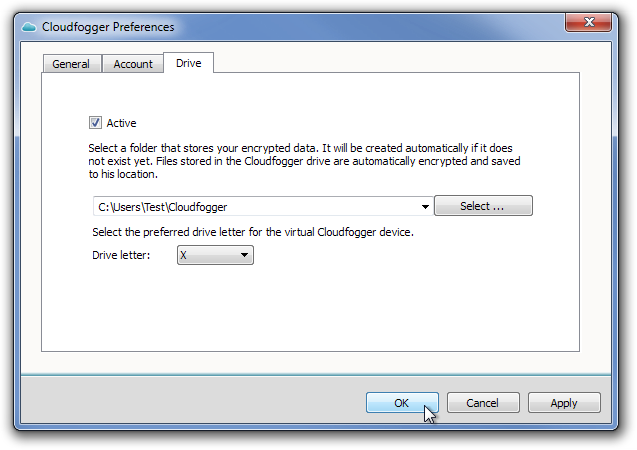
Når mappen er specificeret, oprettes et nyt drev med det specificerede drevbogstav under Enheder med aftageligt lagerhoved i Windows Stifinder.
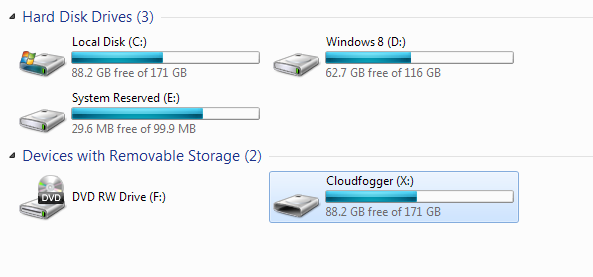
For at tilføje filer til Cloudfogger-mappen skal du bare trækkeog slip dem direkte i det nye drev, og de krypteres automatisk. Når du er færdig med at kopiere filerne, skal du højreklikke på ikonet i systemfeltet i Cloudfogger og vælge Låse for at låse filerne.
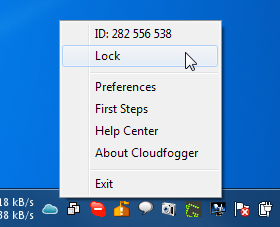
Når filerne er uploadet til dit online skylager, vil du ikke kunne få adgang til dem uden at bruge Cloudfogger File Encryption.
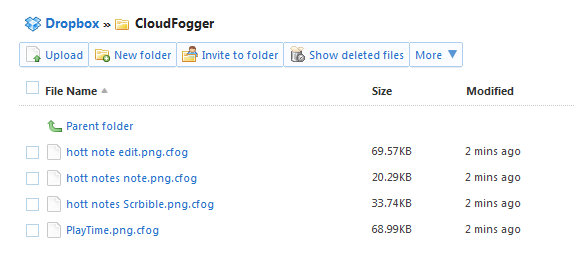
Når du er låst, må du ikke åbne eller enddakopier filerne til andre placeringer uden at indtaste adgangskoden. Programmet fungerer på alle 32.-bit- og 64-bit-versioner af Windows XP, Windows Vista, Windows 7 og Windows 8.
Download Cloudfogger













Kommentarer